
Tartalomjegyzék:
- Szerző John Day [email protected].
- Public 2024-01-30 09:43.
- Utoljára módosítva 2025-01-23 14:48.

Rengeteg forgó telefonnal találtam magam. Valójában mindenhol ott vannak, ahová nézek. Abban a reményben, hogy egyszer talán kevesebbet látok belőlük, elkezdtem szétszedni és újra felhasználni az alkatrészeket más célokra.
Valamiért az agyamba jutott, hogy jó ötlet lenne a forgó vezérlő és a PIC chip összekapcsolása. Jelenleg csak pár homályos felhasználási mód jut az eszembe, és egyik sem különösebben hasznos, de remélem, hogy a jövőben valami jót fogok csinálni ezzel.
1. lépés: Menjen és szerezzen be dolgokat

Szüksége lesz: 1 - forgó telefonra 3 - 220 ohmos ellenállásokra 2 - 0,1uF kondenzátorokra 2 - 20K ellenállásra (bármit helyettesíthet 10K és 47K között) 2 - LED -ekre 1 - PIC fejlesztőkártyára (a Basic Micro fejlesztési környezetet használtam) 1 - 20 MHZ rezonátor vagy kristály1 - Kenyérsütőlap 1 - 5V -os áramforrás1 - Körülbelül egy láb csatlakozó vezeték 1 - Csavarhúzó1 - Vezeték -eltávolító
2. lépés: Boncolja fel a telefont



Nyissa ki a forgó telefont. Belül észreveszi a néhány alapvető részt; a forgó tárcsa, a csengő, két emelő, a horogkapcsoló és az alapvető áramkör, amely általában egy fém csatlakozódoboz-szerű dologba van burkolva.
Négy vezeték fog futni a forgó tárcsázótól ehhez a csatlakozódoboz-szerű dologhoz. A huzalokat nem szabad jobban megtartani, mint a meghúzott csavarokat. Lazítsa meg a csavarokat és húzza ki a vezetékeket. Ezt követően válassza le a forgó tárcsázót a telefonról.
3. lépés: Határozza meg, mit csinálnak a vezetékek

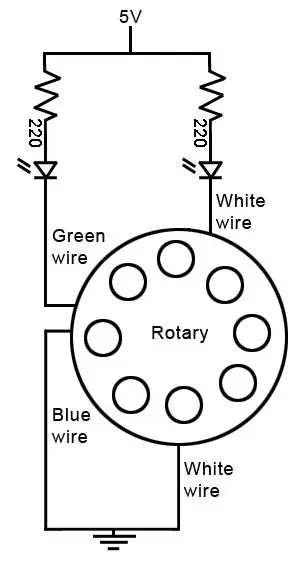
Csatlakoztasson két LED -et az alábbi ábra szerint.
A két fehér vezeték legyen az a pár, amely bezárja a kapcsolót, amely tájékoztatja a tárcsa elforgatásáról. A kék és a zöld vezeték legyen az a pár, amely lehetővé teszi, hogy megtudja, melyik számot tárcsázta. Így, amikor elforgatja a tárcsát, a fehér vezetékekhez csatlakoztatott LED -nek be kell kapcsolnia, és amikor elengedi a tárcsát, a kék és zöld vezetékekhez csatlakoztatott LED -eknek annyiszor kell villogniuk, mint a szám. tárcsázott (lásd a videót). Például, ha tárcsázza a 8 -at, a zöld és kék vezetékhez csatlakoztatott LED 8 -szor kialszik és világít. Ez azért fordul elő, mert a telefonszámok tárcsázásának egyik módja az, hogy gyorsan megszakítja a kapcsolatot a tárcsázni kívánt számjegy számával. Tehát a 8 -as tárcsázásához 8 -szor gyorsan meg kell szakítania a kapcsolatot.
4. lépés: Csatlakoztassa a tárcsázót a PIC chiphez
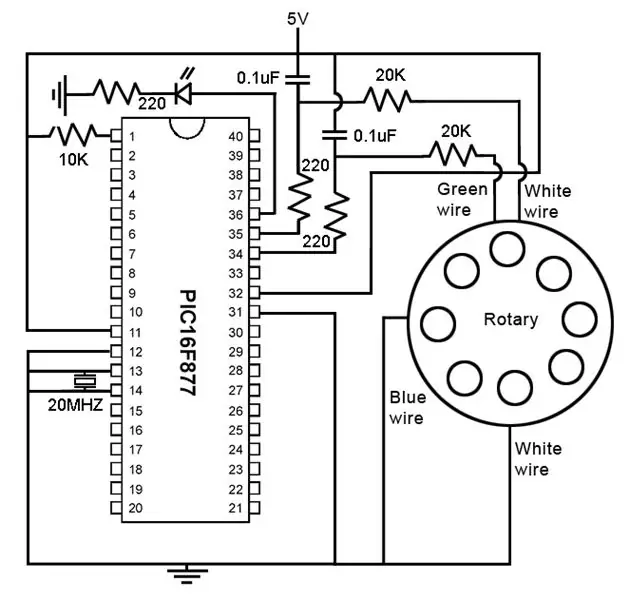

Csatlakoztassa a forgó tárcsázót a PIC chiphez az ábra szerint. Figyelje meg, hogy a forgó tárcsázó állapotában olvasok az RC-időzítés használatával. Más szóval, a PIC chip számolja, hogy hányszor kell kisülni a kondenzátorból (ami az ellenállás hozzáadásával változik).
Itt jön be a 20K ellenállás. Ha ezt hozzáadja a bemenethez, akkor egyértelműen megkülönböztethető a zárt és nyitott forgókapcsoló -kapcsolat jele.
5. lépés: Gyűjtse össze a kódot
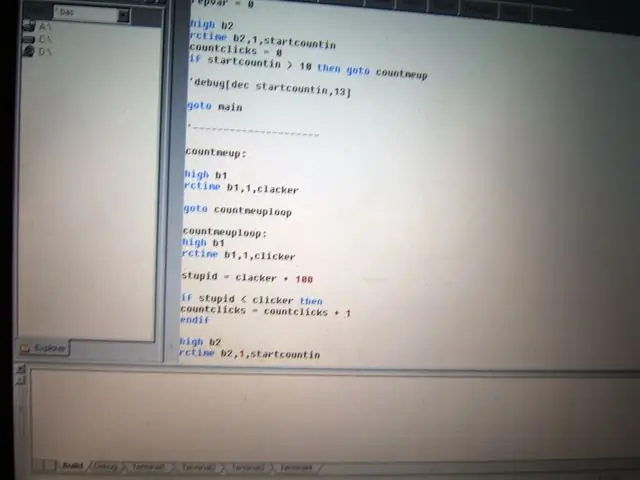
A chip programozásához a Basic Micro -tól elérhető MBasic fejlesztői környezetet használtam. Az MBasic egyszerűen a Basic egyik változata, amelyet PIC chipekkel való használatra terveztek. Könnyen átalakítható univerzálisabb (hasznos) nyelvvé. A kód lényegében azt határozza meg, hogy valaki mikor forgatta el a tárcsát, majd élelapú érzékelést végez a jelen (meghatározza az alacsony-magas átmeneteket), amíg a tárcsa vissza nem tér a kezdeti állapotába. Miután összeadta a jelátmenet átmérőinek számát, ennek megfelelően villog a LED. Például, ha tárcsázza a 3-at, a PIC három alacsony-magas átmenetet számol, majd háromszor villog egy LED-et. A LED, amint arra következtethetett, szükségtelen a működéshez, és csak azért van, hogy látható visszajelzést adjon. Bármilyen kimeneti eszközt helyettesíthet, amelyet szükségesnek tart. ********************* Íme néhány kód: ********************* CPU = 16F877MHZ = 20CONFIG 16254clicker var wordstartcountin var wordcountclicks var wordrepvar var wordclacker var wordlargefig var wordmain: countclicks = 0repvar = 0'sets/resetetshigh B2rctime B2, 1, startcountincountclicks = 0if startcountin> 10, majd menjen a számlálás ellenőrzésre szubrutinhoz megy, ha a fő "===========" ===== countmeuploop: high B1rctime B1, 1, clicker'checks counting valuelargefig = clacker + 100 értéket ad a küszöbnek, amely nagyobb lesz, mint 0, de kisebb, mint lehetséges pin-high értékek, ha bigfig <clicker thencountclicks = countclicks + 1endif 'ad hozzá 1 értéket minden alkalommal, amikor alacsony vagy magas átmenetet rögzítenek magas B2rctime B2, 1, startcountinif startcountin <10 thenif countclicks> 0 thengoto blinkelsegoto mainendifendif'ellenőrzi, hogy a tárcsa visszatért -e az i -be nitial állapot "ha van, és tárcsázott egy számot, akkor a LED -rutinhoz megy" máskülönben, ha nem tárcsáztak számot, akkor a mainclacker = clicker visszaállítja az összehasonlító értéket az aktuális pin értékre. ! '================ villogó: repvar = repvar + 1'számolja a rutin minden egyes ismétlését az ismétlések száma megegyezik a LED -ek villogásának számával, majd visszatér a fő rutinos villogóhoz
6. lépés: Tesztelés

Ha mindent ugyanúgy csináltál, mint én, akkor működnie kell (lásd a videót).
Ha nem működik, győződjön meg arról, hogy mindent megfelelően bekötött, és a kódot megfelelően másolta. Győződjön meg arról is, hogy a rezonátor (vagy kristály) 20 MHZ. Ha saját kódot írt, győződjön meg arról, hogy nincsenek szünetek a rutinban, amely ellenőrzi az alacsony-magas átmeneteket.
7. lépés: Menj túl

Találjon ki másfajta felhasználást a forgó tárcsához, mint a LED villogása.
Ajánlott:
Arduino űrhajó interfész: 3 lépés

Arduino űrhajó interfész: Hi Instructable közösség! Ez az úgynevezett, mert ez az a típusú programozás és áramkör, amelyet a korai sci-fi tévéműsorokban és filmekben használnának
Teljes Python webes interfész készlet PhidgetSBC3 -hoz: 6 lépés

Teljes Python webes felületkészlet a PhidgetSBC3 számára: A PhidgetSBC3 kártya egy teljes funkcionalitású egykártyás számítógép, amely Debain Linux rendszert futtat. Hasonló a málna Pi -hez, de 8 analóg érzékelő bemenettel és 8 digitális bemenettel és 8 digitális kimenettel rendelkezik. Webkiszolgálóval és webalkalmazással együtt szállítják a
8051 Interfész DS1307 RTC -vel és időbélyeg megjelenítése LCD -n: 5 lépés

8051 interfész a DS1307 RTC -vel és az időbélyeg megjelenítése LCD -ben: Ebben az oktatóanyagban elmagyaráztuk, hogyan illeszthetjük össze a 8051 mikrokontrollert a ds1307 RTC -vel. Itt az RTC időt lcd -ben jelenítjük meg proteus szimuláció segítségével
Jammarduino DUE - DIY PC - Jamma interfész az árkád szekrényekhez: 6 lépés

Jammarduino DUE - DIY PC - Jamma interfész árkádszekrényekhez: Ez az oktatóanyag megmutatja, hogyan lehet egyszerű pajzsot létrehozni az Arduino DUE számára, hogy egy valódi arcade gépet illesszen a számítógéphez alacsony felbontású CRT és jamma csatlakozóval. hogy erősítse a videóból érkező videó jelet
Nextion kijelző - Interfész és protokoll magyarázva PIC és Arduino segítségével: 10 lépés

Nextion kijelző | Interfész és protokoll magyarázva a PIC és az Arduino segítségével: A Nextion Display nagyon könnyen használható és egyszerű kezelőfelület a mikrovezérlőkkel. A Nextion editor segítségével konfigurálhatjuk a kijelzőt, és megtervezhetjük a felhasználói felületet. Tehát események vagy parancsok alapján Nextion display működni fog, hogy megjelenítse a
